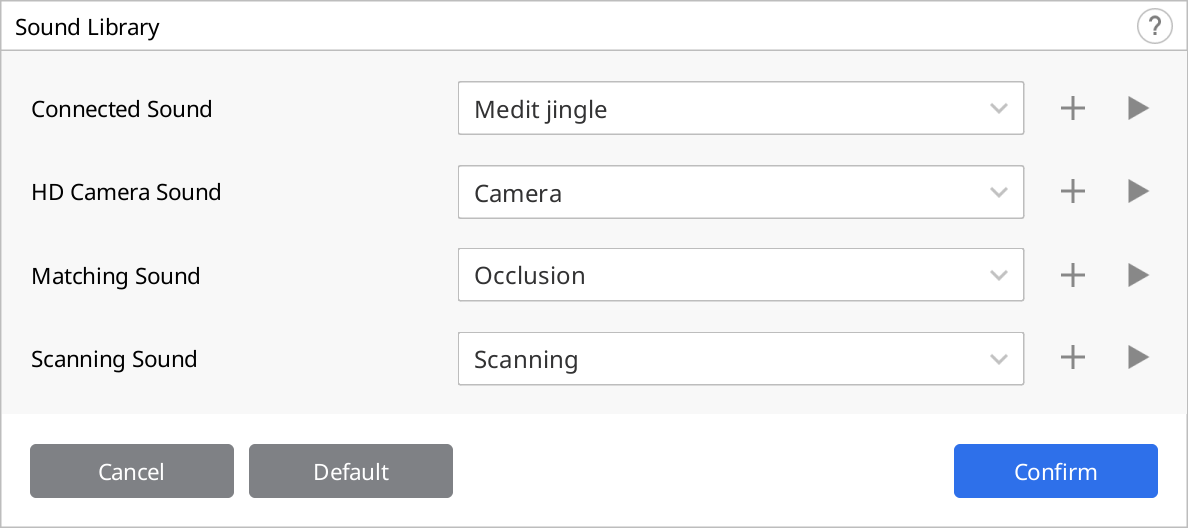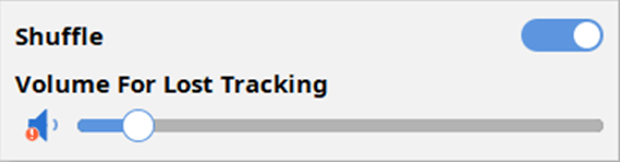- 06 Aug 2024
- 1 นาทีที่อ่าน
- พิมพ์
- มืดสว่าง
- PDF
การตั้งค่า
- อัพเดทเมื่อ 06 Aug 2024
- 1 นาทีที่อ่าน
- พิมพ์
- มืดสว่าง
- PDF
ไปที่เมนู > การตั้งค่าเพื่อเปิดกล่องโต้ตอบการตั้งค่าสำหรับ Medit Scan for Clinics
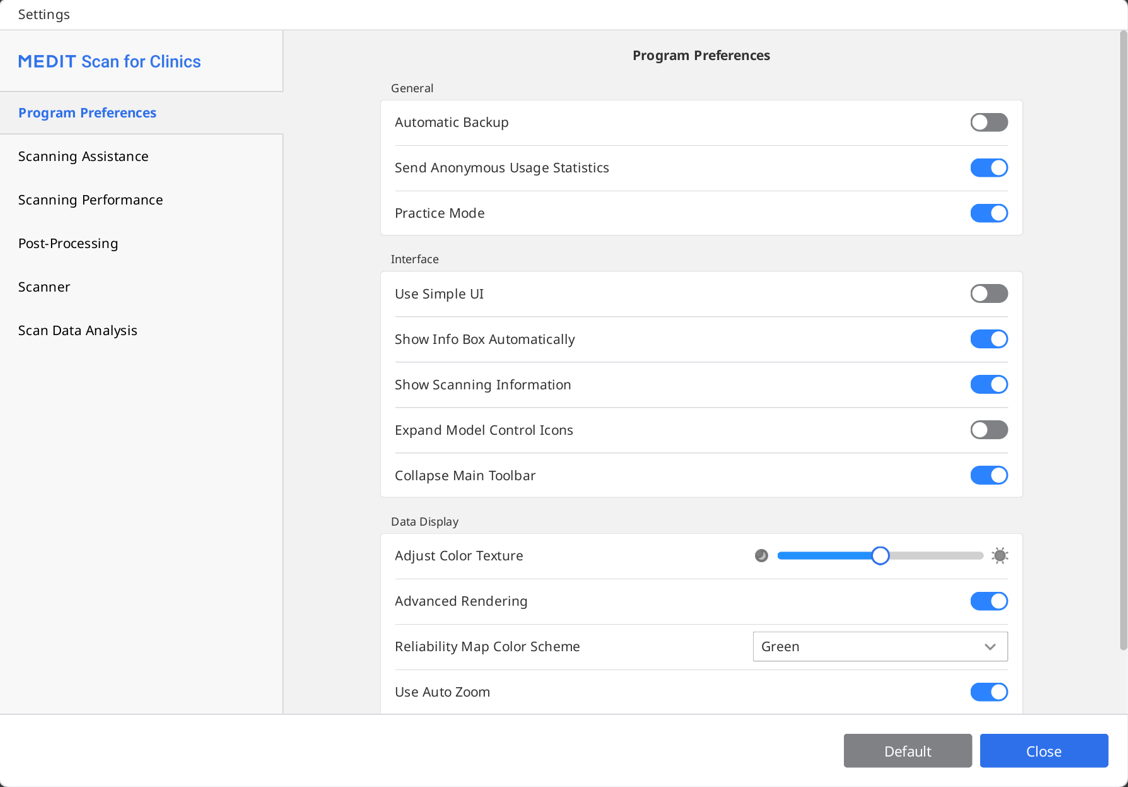
การตั้งค่าโปรแกรม
ทั่วไป
| การสำรองข้อมูลอัตโนมัติ | บันทึกงานปัจจุบันชั่วคราว ข้อมูลสำรองจะถูกใช้สำหรับการกู้คืนหากโปรแกรมหยุดทำงานกะทันหันโดยไม่มีการบันทึก |
| ส่งสถิติการใช้งานแบบไม่ระบุตัวตน | ตั้งค่าว่าจะส่งสถิติการใช้งานที่ไม่ระบุตัวตนไปที่ Medit หรือไม่ การรวบรวมสถิติที่ไม่ระบุตัวตน Medit มุ่งมั่นที่จะปรับปรุงผลิตภัณฑ์และประสบการณ์ผู้ใช้อย่างต่อเนื่องโดยการรวบรวมข้อมูลบางอย่าง เช่น:
สถิติการใช้งานจะช่วยให้ทีมพัฒนาเข้าใจความต้องการของผู้ใช้ได้ดียิ่งขึ้น และช่วยปรับปรุงในการเปิดตัวในอนาคต เราจะไม่เก็บรวบรวมข้อมูลส่วนบุคคล เช่น ชื่อของคุณ ชื่อบริษัท ที่อยู่ MAC หรือข้อมูลอื่นใดที่เกี่ยวข้องกับการระบุตัวตนส่วนบุคคล เราไม่สามารถและจะไม่ทำวิศวกรรมย้อนกลับข้อมูลที่รวบรวมไว้เพื่อค้นหารายละเอียดเฉพาะเกี่ยวกับโครงการของคุณ |
| โหมดฝึกหัด | จัดให้มีการฝึกอบรมการสแกนสำหรับผู้ใช้ที่ใช้โมเดลฝึกหัด เมื่อเปิดใช้งานตัวเลือกนี้ แบนเนอร์ "โหมดฝึกหัด" จะแสดงเต็มหน้าจอเมื่อไม่มีข้อมูลการสแกนที่ได้รับ * ไม่พร้อมใช้งานกับ i500 |
อินเตอร์เฟซ
| ใช้ UI แบบเรียบง่าย | เมื่อเปิด โปรแกรมจะสลับจากอินเตอร์เฟซเริ่มต้นไปเป็นอินเตอร์เฟซแบบเรียบง่าย อินเตอร์เฟซแบบเรียบง่ายมีคุณสมบัติขั้นต่ำในการรับและประมวลผลข้อมูลการสแกน | |
| แสดงกล่องข้อมูลโดยอัตโนมัติ | เมื่อเปิด โปรแกรมจะแสดงกล่องข้อมูลที่มุมซ้ายบนของหน้าต่างโดยอัตโนมัติในขณะที่ทำงานกับโปรแกรม | |
| แสดงข้อมูลการสแกน | เวลาการสแกน | แสดงเวลาการสแกนสำหรับแต่ละขั้นตอนหรือเวลาการสแกนทั้งหมด |
| จำนวนเฟรม | แสดงจำนวนภาพที่เครื่องสแกนถ่ายไว้ในแต่ละขั้นตอนหรือจำนวนทั้งหมด | |
| ความเร็วการสแกน | แสดงความเร็วในการสแกนปัจจุบัน | |
| ขยายไอคอนการควบคุมโมเดล | เมื่อเปิด ไอคอนการควบคุมโมเดล 3 มิติของการแพน การหมุน การซูม และการซูมปรับพอดีจะถูกเพิ่มลงในแถบเครื่องมือด้านข้าง | |
การแสดงข้อมูล
| ปรับพื้นผิวสี | ปรับความสว่างของโมเดล 3D สีของโมเดล 3D จะได้รับการปรับให้เหมาะสมกับซอฟต์แวร์เก็บภาพ เมื่อเรียกดูข้อมูลโดยใช้ซอฟต์แวร์อื่น สีที่ปรากฏอาจแตกต่างจากในซอฟต์แวร์เก็บภาพเล็กน้อย |
| การเรนเดอร์ขั้นสูง | แสดงข้อมูล 3D ที่สดใสด้วยเทคโนโลยีขั้นสูง |
| ชุดสีแผนที่ความน่าเชื่อถือ | ตั้งค่าสีของข้อมูลที่น่าเชื่อถือระหว่างสีเขียว สีน้ำเงิน และสีเขียว/เหลือง |
| ใช้การซูมอัตโนมัติ | เมื่อเปิด การขยายการซูมจะได้รับการตั้งค่าโดยอัตโนมัติตามขนาดของข้อมูลการสแกนในปัจจุบัน |
| การขยายการซูม | ปรับการขยายการซูมด้วยตนเองเมื่อปิดใช้งาน "ใช้การซูมอัตโนมัติ" |
ความช่วยเหลือในการสแกน
| คำแนะนำการสแกนอัจฉริยะ | ระบุการกระทำที่ผิดปกติระหว่างการสแกนและให้คำแนะนำที่เกี่ยวข้อง |
| ลูกศรอัจฉริยะ | แสดงลูกศรสีน้ำเงินเพื่อแสดงพื้นที่ที่มีความน่าเชื่อถือของข้อมูลต่ำ โดยพิจารณาจากข้อมูลการสแกนที่รวบรวมไว้ |
| คำเตือนสำหรับแสงภายนอก (เบต้า) | แสดงคำเตือนเมื่อแหล่งกำเนิดแสงภายนอกส่งผลกระทบต่อการสแกน * ไม่พร้อมใช้งานกับ i900 |
| คำเตือนสำหรับข้อมูลสบฟัน | เมื่อผู้ใช้คลิก "เสร็จสิ้น" หลังจากการสแกนข้อมูล โปรแกรมจะตรวจสอบข้อมูลและสถานะการจัดแนวที่ได้รับในระหว่างขั้นตอนการสแกนสบฟัน |
| เปิดใช้งานการตอบสนองด้วยเสียง | ระบุสถานะของเครื่องสแกนด้วยเสียงต่าง ๆ |
| ไลบรารีเสียง | เลือกไฟล์เสียงสำหรับการตอบสนองด้วยเสียงที่ระบุสถานะของอุปกรณ์ คุณสามารถเพิ่มไฟล์เสียงในรูปแบบต่าง ๆ รวมถึง .wav, .mp3 และ .wma ลงในรายการเสียงได้
สำหรับเสียงการสแกน มีตัวเลือกเพิ่มเติม เช่น "สับเปลี่ยน" และ "ระดับเสียงสำหรับการสูญเสียการติดตาม"
|
| ระบบป้องกันภาพสั่นไหวมุมมองสด | เมื่อเปิด ระบบป้องกันภาพสั่นไหวจะเปิดใช้โดยอัตโนมัติในมุมมองสดระหว่างการสแกน เพื่อให้ผู้ใช้ได้ภาพนิ่งที่มีความคมชัดและความเสถียรยิ่งขึ้น * เฉพาะ i900 เท่านั้น |
| การตั้งค่าล่วงหน้าของหน้าต่างมุมมองสด | กำหนดการตั้งค่าเริ่มต้นสำหรับตัวเลือกหน้าต่างมุมมองสด เช่น ขนาดหน้าต่าง หน้าต่างแยก/รีเซ็ต และแสดง/ซ่อนการมาสก์ เมื่อคุณเปลี่ยนการตั้งค่าในหน้าต่างที่ถูกตั้งค่าไว้ล่วงหน้า การเปลี่ยนแปลงจะมีผลกับหน้าต่างมุมมองสดที่ปรากฏขึ้นในขณะที่คุณกำลังรับข้อมูลการสแกน 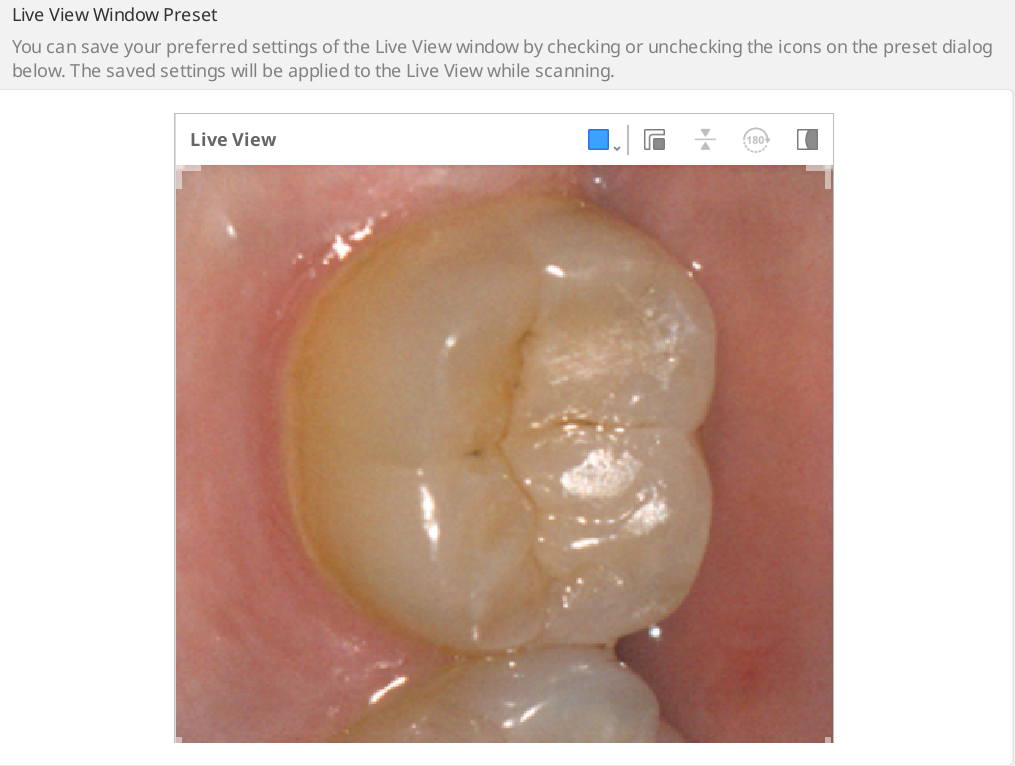 |
ประสิทธิภาพการสแกน
| ใช้ GPU | ใช้ตัวเลือกนี้เพื่อปรับปรุงประสิทธิภาพการประมวลผลโดยรวมโดยใช้ GPU (หน่วยประมวลผลกราฟิก) |
| ป้องกันการจัดแนวที่ไม่ตรงกันของการสแกน | จัดแนวข้อมูลการสแกนโดยใช้ข้อมูลเพิ่มเติมเมื่อรับข้อมูลสแกนโดยเปิดตัวเลือกการกรองการสแกนอัจฉริยะ. |
| ขยายช่วงไดนามิก | ใช้ข้อมูลต่อพ่วงเพื่อช่วยในการสแกนพื้นที่ที่สแกนได้ยาก |
| ระยะการเย็บติดอัจฉริยะ | ปรับช่วงเวลาเพื่อรับข้อมูลการสแกนใหม่สำหรับการเย็บติดอัจฉริยะ เมื่อเปิดคุณสมบัติการเย็บติดอัจฉริยะ คุณสามารถรับและบันทึกพื้นที่ที่ไม่ต่อเนื่องกันให้เป็นข้อมูลต่างหากจากกันได้ และพื้นที่ที่ต่อเนื่องกันจะได้รับการจัดแนวในภายหลังเมื่อคุณได้รับข้อมูลเพิ่มเติมในระหว่างนั้น เมื่อเปิดคุณสมบัติการเย็บติดอัจฉริยะ คุณสามารถรับและบันทึกพื้นที่ที่ไม่ต่อเนื่องกันให้เป็นข้อมูลต่างหากจากกันได้ และพื้นที่ที่ต่อเนื่องกันจะได้รับการจัดแนวในภายหลังเมื่อคุณได้รับข้อมูลเพิ่มเติมในระหว่างนั้นระยะการเย็บติดอัจฉริยะที่สั้นลงจะเริ่มต้นการสแกนหาข้อมูลที่ไม่ต่อเนื่องได้เร็วขึ้น ในเวลาเดียวกัน ระยะการเย็ยติดอัจฉริยะที่ยาวกว่าจะรอนานขึ้นอีกเล็กน้อยเพื่อให้ผู้ใช้ได้รับข้อมูลที่ต่อเนื่องกันก่อนที่จะยอมรับข้อมูลที่ไม่ต่อเนื่องกัน |
| ใช้การกรองกลิตช์ในมุมมองสด (เบต้า) | กรองภาพที่เกิดความผิดพลาดระหว่างการสแกน ผลลัพธ์อาจได้รับผลกระทบจากความแรงของสัญญาณการเชื่อมต่อเครื่องสแกน * i700W เท่านั้น |
| การกรองเนื้อเยื่ออ่อนระดับโลก | ลบข้อมูลเนื้อเยื่ออ่อนและเสียงรบกวน การกรองเนื้อเยื่ออ่อนระดับโลกจะดำเนินการในระหว่างการสแกน เมื่อคุณย้ายไปยังขั้นตอนการสแกนอื่น และเมื่อคุณเสร็จสิ้น |
| เปิดใช้งานการกรองสิ่งรบกวน (เบต้า) | ลบข้อมูลที่มีเสียงดังที่ได้รับระหว่างการสแกนอย่างมีประสิทธิภาพ |
| ป้องกันการจัดแนวที่ไม่ถูกต้องของสบฟัน (เบต้า) | ตรวจสอบทิศทางของสบฟันและข้อมูลขากรรไกรล่างเพื่อป้องกันการจัดแนวที่ไม่ตรงกันในขณะที่รับข้อมูลสบฟัน |
| การสแกนโลหะ | เปิดตัวเลือกนี้เพื่อใช้พารามิเตอร์ที่ถูกปรับให้เหมาะสมสำหรับการสแกนโลหะโดยอัตโนมัติ เมื่อฟันเทียมที่เป็นโลหะ เช่น ครอบฟัน ครอบคลุมพื้นที่การสแกนมากกว่าจำนวนที่กำหนด |
การประมวลผลภายหลัง
| ตั้งค่าขนาดไฟล์โดยอัตโนมัติ | เปิดตัวเลือกนี้เพื่อใช้ขนาดไฟล์ที่เหมาะสมที่สุดสำหรับข้อมูลการสแกนโดยอัตโนมัติ |
| ขนาดไฟล์ | ปรับขนาดของไฟล์ผลลัพธ์ การตั้งค่าแถบเลื่อนไปทางซ้ายจะทำให้การคำนวณเร็วขึ้นและให้ผลลัพธ์น้อยลง การตั้งค่าแถบเลื่อนไปทางซ้ายจะทำให้การคำนวณเร็วขึ้นและให้ผลลัพธ์น้อยลงผู้ใช้สามารถกำหนดขนาดไฟล์ตามวัตถุประสงค์การใช้งานไฟล์ผลลัพธ์ได้ ไฟล์ผลลัพธ์ที่เล็กกว่าเหมาะสำหรับเคสการจัดฟัน |
| ปรับการจัดแนวสบฟันให้เหมาะสม | เมื่อเปิด โปรแกรมจะปรับข้อมูลการจัดแนวสบฟันให้เหมาะสม ปรับแถบเลื่อนไปทางซ้ายเพื่อคลายการจัดแนวกัดของขากรรไกรบนและขากรรไกรล่าง ส่วนการปรับแถบเลื่อนไปทางขวาจะทำให้การจัดแนวกัดของขากรรไกรบนและขากรรไกรล่างแน่นกระชับขึ้น ปรับแถบเลื่อนไปทางซ้ายเพื่อคลายการจัดแนวกัดของขากรรไกรบนและขากรรไกรล่าง ส่วนการปรับแถบเลื่อนไปทางขวาจะทำให้การจัดแนวกัดของขากรรไกรบนและขากรรไกรล่างแน่นกระชับขึ้น |
| ใช้สีที่อยู่ติดกันสำหรับช่องว่างที่ถูกเติมเต็ม | เปิดตัวเลือกนี้หากคุณต้องการเติมเต็มช่องว่างในข้อมูลการสแกนด้วยสีของข้อมูลที่ติดกัน |
| ล้างข้อมูลการวางเลเยอร์ (เบต้า) | ระบุและลบพื้นที่ที่มีสองเลเยอร์หรือหลายเลเยอร์โดยอัตโนมัติในขณะที่ปรับข้อมูลการสแกนให้เหมาะสม |
| ใช้การประมวลผลเบื้องหลัง | ประมวลผลข้อมูลในเบื้องหลังสำหรับขั้นตอนที่ไม่มีการได้มาหรือจัดการข้อมูล |
| ปรับให้เหมาะสมหลังจากการจัดแนวสบฟัน | ปรับข้อมูลขากรรไกรบนและขากรรไกรล่างให้เหมาะสมโดยอัตโนมัติเมื่อการจัดแนวสบฟันเสร็จสิ้น ความสัมพันธ์ด้านการสบฟันที่ปรับให้เหมาะสมแล้วทำให้คุณสามารถดูตัวอย่างสถานะการสบฟันของข้อมูลผลลัพธ์สุดท้ายได้ |
| ปรับข้อมูลการสแกนให้เหมาะสมโดยอัตโนมัติ | ปรับให้เหมาะสมโดยอัตโนมัติในระหว่างกระบวนการรับข้อมูลการสแกน |
การประมวลผลข้อมูลความละเอียดสูง
| ใช้กับ | ข้อมูลการสแกนทั้ง SD และ HD | ใช้การประมวลผลข้อมูลความละเอียดสูงกับข้อมูลการสแกน SD และ HD ทั้งหมด หากมีข้อมูล HD |
| ข้อมูลการสแกน HD เท่านั้น | ใช้การประมวลผลข้อมูลความละเอียดสูงกับข้อมูล HD เท่านั้น | |
| ใช้กับข้อมูลฟันที่ถูกเตรียม (เบต้า) | เปิดตัวเลือกนี้เพื่อให้โปรแกรมตรวจจับข้อมูลฟันที่ถูกเตรียมโดยอัตโนมัติ และใช้การประมวลผลข้อมูลความละเอียดสูงกับข้อมูลฟันที่ถูกเตรียมไว้ เมื่อตัวเลือกนี้เปิดอยู่ คุณจะสามารถเลือกพื้นที่ฟันสำหรับหมายเลขฟันที่ลงทะเบียนจาก Medit Link ได้ในคุณสมบัติการตรวจสอบการสแกนอัจฉริยะ นอกจากนี้ หากมีการระบุเส้นขอบ ฟันที่มีระยะขอบจะได้รับการประมวลผลเป็นข้อมูลที่มีความละเอียดสูง | |
เครื่องสแกน
| เริ่มต้นการสแกนอัตโนมัติ | โปรแกรมจะเริ่มต้นการสแกนโดยอัตโนมัติเมื่อคุณเข้าสู่ขั้นตอนการสแกนโดยไม่ต้องดำเนินการใด ๆ เพื่อเริ่มต้นการสแกน เมื่อตัวเลือกนี้ปิดอยู่ คุณสามารถเริ่มต้นการสแกนได้ด้วยการกดปุ่มสแกนหรือการแตะสองครั้งที่แถบสัมผัสหากเป็น i900 |
| ระยะเวลาการสอบเทียบ (วัน) | ตั้งค่าระยะเวลาการสอบเทียบของเครื่องสแกน |
| เริ่มต้นการสแกนด้วยการสแกนระดับ HD | ตั้งค่าให้เริ่มต้นการสแกนในโหมด HD ตามค่าเริ่มต้น |
| แสงการสแกน | ตั้งค่าว่าจะใช้แสงสีน้ำเงินหรือแสงสีขาวสำหรับแสงการสแกน |
| การแจ้งเตือนอุณหภูมิเครื่องสแกนขั้นต่ำสุด | อุณหภูมิเครื่องสแกนจะถูกตรวจสอบเมื่อผู้ใช้เริ่มต้นสแกน หากอุณหภูมิเครื่องสแกนลดลงต่ำกว่าค่าขั้นต่ำสุด เครื่องสแกนจะเริ่มต้นอุ่นเครื่อง * ไม่พร้อมใช้งานกับ i500 |
| เปิด UV อัตโนมัติ | ตั้งค่าให้เปิดแสง UV โดยอัตโนมัติเมื่อเชื่อมต่อเครื่องสแกนหรือหยุดการสแกน แสง UV จะถูกปิดโดยอัตโนมัติหลังจากเวลาที่กำหนดไว้สำหรับตัวเลือก "เวลาการทำงานของ UV" หรือเมื่อการสแกนเริ่มต้น * ไม่พร้อมใช้งานกับ i500 และ i600 |
| เวลาการทำงานของ UV | กำหนดระยะเวลาสำหรับตัวเลือก "เปิด UV อัตโนมัติ" * ไม่พร้อมใช้งานกับ i500 และ i600 |
| เปิดการตอบสนองการสั่นสะเทือนระหว่างการสแกน | แจ้งเตือนผู้ใช้โดยการสั่นเครื่องสแกนในเคสที่การจัดแนวไม่ตรงกัน เป็นต้น * ไม่พร้อมใช้งานกับ i500 และ i600 |
| โหมดพัดลมป้องกันฝ้า | เลือกโหมดพัดลมระหว่าง "โหมดเงียบ" และ "โหมดประสิทธิภาพสูง" เพื่อขจัดฝ้าออกจากกระจกเมื่ออุณหภูมิเครื่องสแกนต่ำ |
| ประสบการณ์การการสแกน | เลือกว่าจะแสดงหน้าจอให้ราบรื่นขึ้นหรือรับข้อมูลการสแกนด้วยประสิทธิภาพที่ดีที่สุด * i700, i700W และ i900 เท่านั้น |
การดำเนินการของปุ่มสแกน
| ดับเบิลคลิก | กำหนดการดับเบิลคลิกที่ปุ่มสแกนบนเครื่องสแกน * ไม่พร้อมใช้งานกับ i900 |
| ทริปเปิลคลิก | กำหนดการทริปเปิลคลิกที่ปุ่มสแกนบนเครื่องสแกน * ไม่สามารถใช้ได้กับ i500 และ i900 |
| คลิกยาว | กำหนดการคลิกค้างที่ปุ่มสแกนบนเครื่องสแกน * ไม่พร้อมใช้งานกับ i900 |
ท่าทางการสัมผัส (i900 เท่านั้น)
| บทช่วยสอนอินเตอร์เฟซแบบสัมผัส | เรียกใช้กล่องโต้ตอบบทช่วยสอนอินเตอร์เฟซแบบสัมผัส เพื่อฝึกวิธีใช้อินเตอร์เฟซแบบสัมผัส ซึ่งรวมถึงแถบสัมผัส ทัชแพด และปุ่มเมนู |
| แถบสัมผัส - ปัดไปทางซ้าย | กำหนดการปัดไปทางซ้ายของแถบสัมผัสบนเครื่องสแกน |
| แถบสัมผัส - ปัดไปทางขวา | กำหนดการปัดไปทางขวาของแถบสัมผัสบนเครื่องสแกน |
| ทัชแพด - แตะสองครั้ง | กำหนดการแตะสองครั้งที่ทัชแพดบนเครื่องสแกน |
| ปุ่มเมนู - แตะค้าง | กำหนดการแตะค้างที่ปุ่มเมนูบนเครื่องสแกน |
เมื่อใช้แบตเตอรี่ (i700 wireless เท่านั้น)
| เปลี่ยนเป็นโหมดสลีปหลังจาก | เครื่องสแกนจะเข้าสู่โหมดสลีปเมื่อไม่ได้ใช้งานตามจำนวนนาทีที่ป้อน |
| ปิดเครื่องสแกนหลังจาก | เครื่องสแกนจะถูกปิดเมื่อไม่ได้ใช้งานตามจำนวนนาทีที่ป้อนไว้หลังจากเข้าสู่โหมดสลีป |
เมื่อเสียบปลั๊ก
| เปลี่ยนเป็นโหมดสลีปหลังจาก | เครื่องสแกนจะเข้าสู่โหมดสลีปเมื่อไม่ได้ใช้งานตามจำนวนนาทีที่ป้อน * i900 เท่านั้น |
| ปิดเครื่องสแกนหลังจาก | เครื่องสแกนจะถูกปิดเมื่อไม่ได้ใช้งานตามจำนวนนาทีที่ป้อนเมื่อเสียบปลั๊กอยู่ * ไม่พร้อมใช้งานกับ i500 |
การวิเคราะห์ข้อมูลการสแกน
การตรวจสอบการสแกนอัจฉริยะ
| เปิดใช้งานขั้นตอนการตรวจสอบการสแกนอัจฉริยะ | เปิดตัวเลือกนี้เพื่อแสดงขั้นตอนการตรวจสอบการสแกนอัจฉริยะในขั้นตอนการทำงาน |
| จัดแนวกับระนาบสบฟันเมื่อเข้าสู่ขั้นตอนการตรวจสอบการสแกนอัจฉริยะ | เปิดตัวเลือกนี้เพื่อจัดแนวข้อมูลให้อยู่ในระนาบสบฟันเมื่อเข้าสู่ขั้นตอนการตรวจสอบการสแกนอัจฉริยะก่อนที่จะเริ่มต้นการตรวจสอบข้อมูล |
| ตรวจสอบความลึกของการลดขนาดฟันสำหรับการตรวจสอบการเตรียมฟัน | เปิดตัวเลือกนี้เพื่อตรวจสอบความลึกของการลดขนาดฟันเมื่อใช้คุณสมบัติการตรวจสอบการเตรียมฟันในขั้นตอนการตรวจสอบการสแกนอัจฉริยะ |
| ตรวจสอบระยะห่างจากฟันคู่สบสำหรับการตรวจสอบการเตรียมฟัน | เปิดตัวเลือกนี้เพื่อตรวจสอบระยะห่างจากฟันคู่สบเมื่อใช้คุณสมบัติการตรวจสอบการเตรียมฟันในขั้นตอนการตรวจสอบการสแกนอัจฉริยะ |
| ตรวจสอบระยะห่างจากฟันข้างเคียงสำหรับการตรวจสอบการเตรียมฟัน | เปิดตัวเลือกนี้เพื่อตรวจสอบระยะห่างจากฟันข้างเคียงเมื่อใช้คุณสมบัติการตรวจสอบการเตรียมฟันในขั้นตอนการตรวจสอบการสแกนอัจฉริยะ |
การตรวจสอบการเตรียมฟัน
ระยะห่าง
ตั้งค่าด้านล่างเป็นเกณฑ์เพื่อพิจารณาว่าการลดขนาดฟันเสร็จสิ้นอย่างเหมาะสมหรือไม่ ค่าที่ตั้งไว้ยังถูกใช้เป็นข้อมูลอ้างอิงสำหรับการตรวจสอบการสแกนอัจฉริยะอีกด้วย
| ระยะห่างขั้นต่ำสุดจากฟันคู่สบ (mm) | ตั้งค่าขั้นต่ำสุดสำหรับระยะห่างจากฟันคู่สบ |
| ระยะห่างขั้นต่ำสุดจากฟันข้างเคียง (mm) | ตั้งค่าขั้นต่ำสุดสำหรับระยะห่างจากฟันข้างเคียง |
ความลึกของการลดขนาดฟัน
ตั้งค่าด้านล่างเป็นเกณฑ์เพื่อพิจารณาว่าการลดขนาดฟันเสร็จสิ้นอย่างเหมาะสมหรือไม่ ค่าที่ตั้งไว้ยังถูกใช้เป็นข้อมูลอ้างอิงสำหรับการตรวจสอบการสแกนอัจฉริยะอีกด้วย
| ใช้การลดขนาดฟันแบบเสมอกัน | เปิดใช้งานสิ่งนี้เพื่อใช้ความลึกของใช้การลดขนาดฟันแบบเสมอกันเป็นข้อมูลอ้างอิงสำหรับทุกทิศทาง
|
| ความลึกการลดขนาดขั้นต่ำสุด (mm) | ตั้งค่าขั้นต่ำสุดสำหรับความลึกของฟันในทุกทิศทาง |
| ริมฝีปาก/แก้ม (mm) | ตั้งค่าขั้นต่ำสุดสำหรับความลึกของการลดริมฝีปาก/แก้ม |
| เพดานปาก/ลิ้น (mm) | ตั้งค่าขั้นต่ำสุดสำหรับความลึกของการลดเพดานปาก/ลิ้น |
| ช่องว่างระหว่างฟัน (mm) | ตั้งค่าขั้นต่ำสุดสำหรับความลึกของการลดช่องว่างระหว่างฟัน |
| ด้านสบฟัน (mm) | ตั้งค่าขั้นต่ำสุดสำหรับความลึกของการลดสบฟัน |